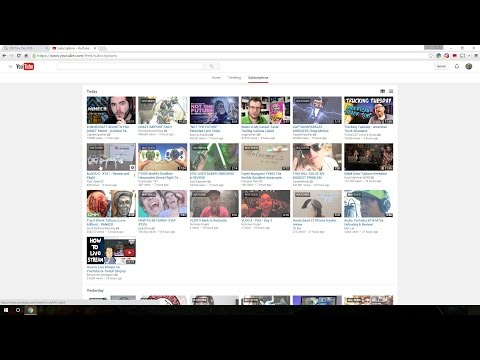DRIVER CORRUPTED EXPOOL klaida kilo dėl "Windows" 10/8/7 "Windows" įrenginių tvarkyklių problemų. Tai rodo, kad sistema bandė patekti į netinkamą atmintį proceso IRQL, kuris buvo per didelis. Tai gali atsirasti bet kuriuo metu, kai naudojate kompiuterį. Pagrindinė šios klaidos priežastis yra sistemos platformos klaida, kai vairuotojas tampa nesuderinamas su operacine sistema arba kai kurie kiti būdai sugadinti konfigūracijos failus. Siūlome keletą galimų sprendimų, kurie padės jūsų "Windows" kompiuteryje išspręsti šią "Stop Error" problemą.

DRIVER_CORRUPTED_EXPOOL
1] Išbandykite sistemos atkūrimą
Galite naudoti sistemos atkūrimą, kad grįžtumėte į anksčiau nustatytą stabilų jūsų kompiuterio būseną.
2] Paleiskite mėlynojo ekrano trikčių šalinimo įrankį
Taip pat galite paleisti "mėlynojo ekrano trikčių šalinimo įrankį". Integruotą trikčių šalinimo priemonę lengva paleisti ir automatiškai nustato BSOD. "Windows 10" mėlynojo ekrano trikčių diagnostikos priemonė "Microsoft" yra vedlys, skirtas padėti pradedantiesiems vartotojams išspręsti "Stop" klaidas. Čia siūlomos naudingos nuorodos.
3] Atnaujinkite įrenginio tvarkykles
Turite užtikrinti, kad jūsų kompiuteryje įdiegti naujausi atnaujinti įrenginių tvarkyklės. Taip pat galite naudoti nemokamą tvarkyklę.
4] Pašalinkite klaidingus tvarkykles
Visų pirma, pradėkite paspausti kombinaciją WINKEY + R, kad pradėtumėte Paleisti laukelyje ir įveskite devmgmt.msc ir tada pagaliau pabandyk Įveskite. Tai atidarys įrenginių tvarkytuvę.
Dabar, jei jūsų kompiuteryje yra kokių nors klaidingų tvarkyklių, jų piktograma bus pažymėta geltonu šauktuku.
Dešiniuoju pelės mygtuku spustelėkite tokius įrašus, tada spustelėkite Pašalinti. Po jų pašalinimo iš naujo paleiskite kompiuterį ir leiskite kompiuteriui iš naujo įdiegti tvarkyklę.
5] Atnaujinti BIOS
BIOS yra jautri kompiuterio dalis. Nors tai yra programinės įrangos komponentas, tai daugiausia priklauso nuo aparatūros veikimo. Todėl turėtumėte būti labai atsargūs keisdami bet ką BIOS. Norėčiau rekomenduoti praleisti šį metodą, jei nežinote, ką darai, arba nežino, kaip tai padaryti.
Norėdami atnaujinti BIOS, pradėkite paspausti kombinaciją WINKEY + R, kad paleistumėte Paleisti laukelyje ir įveskite msinfo32 tada galiausiai paspauskite "Enter".
Tai bus atidaryta Sistemos informacija. Apatinėje dalyje rasite paieškos laukelį; ten jūs turite ieškoti BIOS versija ir paspauskite "Enter".
Čia galėsite pamatyti savo kompiuteryje įdiegtą BIOS versiją ir kūrėją.

Jei atsitiktų naudoti nešiojamąjį kompiuterį, įsitikinkite, kad jį prijungėte, kol bus įdiegtas šis BIOS atnaujinimas.
Dukart spustelėkite naujai atsiųstą failą, kad įdiegtumėte naują BIOS versiją. Kai tik padaryta, tiesiog Perkrauti jūsų kompiuteryje, kad pakeitimai įsigaliotų.
Jei naudosite sumontuotą procesorių, kad paleistumėte "Windows 10" kopiją, tai jums būtų gana sudėtinga.
Jei lange "Sistemos informacija" nematote tinkamo gamintojo vardo, turėsite patikrinti savo pagrindinės plokštės gamintojo svetainę. Kai lankotės svetainėje, eikite į svetainės parsiuntimo skyrių, kad gautumėte naujausią jūsų kompiuterio BIOS versiją. Paprastai "American Megatrends" naudojamos kompiuteriams surinkti, tačiau abiem atvejais galite patikrinti "Windows Updates" bet kuriai naujos versijos BIOS, kurios yra jūsų kompiuteryje.
6] Atidarykite "Windows 10" kompiuterį
"Windows 10" galite pabandyti "Reset This PC" funkciją. "Microsoft" taip pat galite naudoti "Atnaujinti" Windows įrankį.
Viltis kažkas padeda!